Cyberpunk 2077 Patch 1.5: AMD, Intel und Nvidia im Community-Benchmark

Patch 1.5 für Cyberpunk 2077 ist da. Auch technisch ändert sich einmal mehr so einiges: Auf dem PC neu hinzugekommen sind „Variable Rate Shading“ (VSR), FidelityFX Super Resolution (FSR) und neue Raytracing-Effekte. Und ein integrierter Benchmark hält Einzug. Zeit für einen aktuellen Community-Benchmark-Marathon. Auf geht's!
CD Project Red verteilt ohne Ankündigung einen weiteren Patch für die PC-Version von Cyberpunk 2077, der auf dem Rechner der Redaktion über GOG mehr als 60 GB umfasst und damit den offiziellen Patch auf Version 1.5 noch einmal übertrifft. Andere Nutzer erreichen über Steam etwas über 10 GB.
Die Versionsnummer bleibt dem aktuellen Vernehmen nach dieselbe, es soll allerdings ein neues Quick Presets namens „Raytracing Niedrig“ und auch sonst erneut Auswirkungen auf die Leistung geben. Alle Teilnehmer an diesem Community-Benchmark-Test sind daher dazu aufgerufen, ab sofort bei jeder Ergebnisabgabe auch zu erwähnen, ob der neuerliche Patch bereits installiert war oder nicht. ComputerBase wird Benchmarks auf Basis der neuen Version gesondert kennzeichnen.
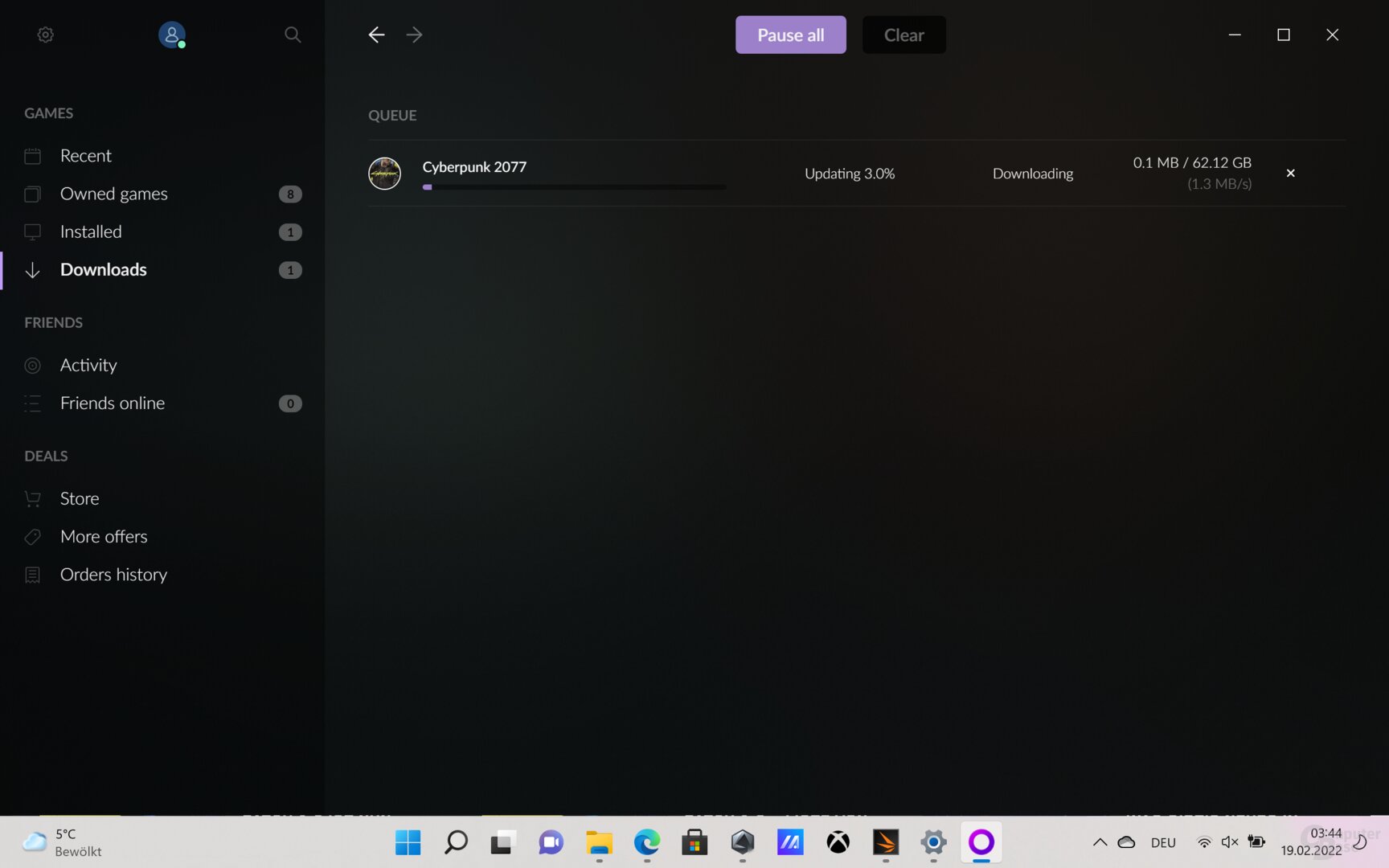
Unabhängig davon findet sich seit Samstagvormittag auch der erste Messwert der neuen RDNA-2-iGPU im AMD Ryzen 9 6900HS in den Diagrammen wieder: In Full HD mit Quick Preset Niedrig und Oberflächenqualität Niedrig erreicht die Grafikkarte 44,06 FPS und rückt damit GeForce GTX 1060 und GeForce GTX 1650 nahe.
Fast 100 von Lesern getestete Systeme finden sich inzwischen in den Diagrammen wieder. Die meisten Ergebnisse ergeben Sinn, viele Nutzer plausibilisieren vor dem Absenden selber und testen lieber zweimal. Einige Ergebnisse werfen nichtsdestoweniger Fragen auf.
Ergebnisse auf Korrektheit prüfen
Erschwerender Faktor beim Testen von Cyberpunk 2077 ist, dass sich das Grafikmenü von auch mit Patch 1.5 weiterhin als zickig erweist und Änderungen teilweise nicht respektive erst nach einem Neustart übernimmt.
Grundsätzlich gilt: Der Ergebnisbildschirm nach dem Benchmark gibt die Einstellungen korrekt aus. Nutzer sollten unbedingt prüfen, ob dort steht, was getestet werden sollte. Als problematisch erweist sich FSR, das zwar neu im Spiel vertreten, aber nicht auf dem Benchmark-Ergebnisbildschirm aufgeführt wird. Auch die Texturqualität wird nicht separat aufgeführt.
Abschließende Gewissheit über die Summary.JSON
Abschließende Gewissheit kann hier, wie ComputerBase-Leser Verangy anmerkt, die vom Spiel zu jedem Durchlauf mit Zeitstempel erstellte Datei Summary.JSON liefern. Sie findet sich unter „Dokumente – CD Project Red – Cyberpunk 2077 – benchmarkResults“.
Technische Änderungen mit Patch 1.5
Die Release-Notes zu Patch 1.5 sind lang und enthalten vorrangig Fehlerbehebungen sowie inhaltliche Anpassungen.
Mit Variable Rate Shading und FSR
Aus technischer Sicht sind die folgenden Neuerungen besonders interessant:
- Das Spiel nutzt auf kompatiblen Grafikkarten (RX 6000, RTX 3000 & 2000) ab sofort Variable Rate Shading (VRS), was die Leistung erhöht. Abgeschaltet werden kann die Funktion nicht.
- Neben Nvidia DLSS steht AMD FidelityFX Super Resolution (FSR) zur Wahl, um die FPS durch eine reduzierte interne Rendering-Auflösung anheben zu können. Das kostet mehr Bildqualität als bei Nvidias DLSS.
- Durchsichtige Spiegelungen auf dem glänzenden Lack mancher Autos können jetzt mittels Raytracing dargestellt werden (automatisch aktiv im Preset „Raytracing Hoch“). Darüber hinaus werfen nun auch künstliche Lichtquellen Raytracing-Schatten.
Auf GPU-Generationen, die VRS unterstützen, und unter Nutzung von FSR unterscheidet sich die Leistung mit Patch 1.5 also in jedem Fall gegenüber älteren Ständen. Wie die Unterschiede aussehen, wird die Redaktion mit einem eigenen Artikel klären, der Benchmarks mit altem und neuem Stand auf 21 Grafikkarten gegenüberstellt. In diesem Community-Test soll es hingegen isoliert um die Leistung mit Patch auf Rechnern der Leserschaft gehen.
Der neue integrierte Benchmark
Die Redaktion nutzt für eigene Tests schon seit Jahren keine integrierten Benchmarks mehr, denn häufig haben sie wenig mit dem eigentlichen Spiel gemein. Früher wurden Treiber darüber hinaus gezielt darauf optimiert.
Um den Community-Test so einfach wie möglich zu gestalten, soll in diesem Artikel trotzdem auf den integrierten Benchmark zurückgegriffen werden. Erste Tests der Redaktion zeigen: Die Leistung liegt höher als in der redaktionell genutzten Testsequenz (Savegame): 20 bis 30 Prozent mehr FPS erzielt das Testsystem mit Core i9-12900HK. Die Verhältnisse zwischen AMD und Nvidia entsprechen in etwa denen im Savegame-Benchmark, je nach Szenario gibt es aber auch knapp zweistellige Unterschiede.
So kann sich die Radeon RX 6800 XT im integrierten Benchmark in Full HD mit Preset „Ultra“ vor die GeForce RTX 3080 schieben, was ihr im Savegame nicht gelingt. In den höheren Auflösungen (und damit fernab eines CPU-Limits) sind die Verhältnisse wiederum gleich. Wird Raytracing genutzt, ist der integrierte Benchmark zudem weniger anspruchsvoll als die Savegame-Szene. Radeons rücken entsprechend etwas näher an die GeForce-Pendants heran.
Der integrierte Benchmark kann über das Einstellungsmenü durch Drücken der Taste „B“ aufgerufen werden. Er läuft etwas über eine Minute und gibt auf der Ergebnisübersicht ganz oben die durchschnittlich erzielten FPS aus. Das ist der Wert, den es einzusenden gilt.
Die Community testet Patch 1.5
Die Redaktion hat sich entschieden, der Community drei verschiedene Detaileinstellungen in vier verschiedenen Auflösungen zum Testen „aufzugeben“. Niemand muss alle Einstellungen und Auflösungen testen, es können auch Teilergebnisse oder die Ergebnisse in Etappen gemeldet werden.
Diese vier Auflösungen gilt es zu testen
Als Auflösungen werden die 16:9-Formate Full HD (1.920 × 1.080), WQHD (2.560 × 1.440) und UHD (3.840 × 2.160) sowie das beliebte 21:9-Format mit 3.440 × 1.440 Pixeln vorgegeben, die jeweils mit einer von drei verschiedenen Qualitätseinstellungen kombiniert werden können.
Die Qualitätseinstellungen im Detail
ComputerBase testet in der Regel mit sehr hohen Qualitätseinstellungen. Dieser Community-Test ist breiter aufgestellt und soll damit auch ältere Systeme mit dort gängigen Setups für Cyberpunk 2077 abholen. Die Settings lauten wie folgt:
| Grafikdetails | ||||
|---|---|---|---|---|
| 1.920 × 1.080 | 2.560 × 1.440 | 3.440 × 1.440 | 3.840 × 2.160 | |
| VSync (Reiter „Video“) und „Dynamic Resolution Scaling“ (Reiter „Grafik“) deaktiviert | ||||
| 1. Einstellung | Preset „Niedrig“, Texturen „Niedrig“, RT aus, Nvidia: DLSS aus/AMD: FSR aus, CAS aus | |||
| 2. Einstellung | Preset „Hoch“, Texturen „Hoch“, RT aus, Nvidia: DLSS aus/AMD: FSR aus, CAS aus | |||
| 3. Einstellung | Preset „RT Mittel“, Texturen „Hoch“, Nvidia: DLSS auf „Qualität“/AMD: FSR auf „Ultra Qualität“, CAS an | |||
| Preset = Quick Preset respektive „Schnelle Voreinstellung“ Texturen = Texture Quality respektive Oberflächenqualität |
||||
Weitere wichtige Hinweise
Folgende Anmerkungen gilt es darüber hinaus zu beachten, um die Vergleichbarkeit der eingesendeten Testergebnisse zu gewährleisten:
- Der Übersichtlichkeit halber sollen Inhaber kompatibler GeForce-Karten (GeForce RTX) in Kombination mit Raytracing auf DLSS setzen, Inhaber kompatibler Radeon-Karten auf FSR. FSR auf GeForce ist zwar technisch möglich, würde die Ergebnisdarstellung allerdings unnötig verkomplizieren.
- DLSS auf „Qualität“ wird gegen FSR auf „Ultra Qualität“ gestellt, weil sich beide Einstellungen qualitativ näherstehen als DLSS auf „Qualität“ und FSR auf „Qualität“, auch wenn AMD FSR intern dafür eine höhere Rendering-Auflösung nutzt, was mehr Leistung kostet.
- Wird AMD FSR aktiviert, aktiviert das Spiel automatisch auch AMD CAS. Das ist so gewollt. Wird AMD FSR deaktiviert, bleibt AMD CAS allerdings aktiv. Teilnehmer, die weitere Benchmarks ohne FSR und damit ohne CAS erstellen wollen, müssen CAS manuell deaktivieren.
Ergebnisse einreichen
Mit dem integrierten Benchmark ermittelte Messwerte können und müssen auch in diesem Lesertest über das nachfolgende Formular eingesendet werden.
Das Formular zum Melden der Ergebnisse
Um Fehlerquellen zu minimieren, werden lediglich die FPS abgefragt.

Wird eines der Formulare abgeschickt, entwirft das CMS automatisch einen Beitrag im Kommentar-Thread dieses Artikels. Teilnehmer können hier weitere Informationen ergänzen, allerdings zwingend außerhalb des vorformatierten Bereichs – der wird nämlich automatisch vom CMS ausgewertet. Erst wenn der Beitrag gespeichert wird, sind die Werte für ComputerBase sichtbar.
Bitte auf die Bezeichnung achten
Dabei gilt es auf die korrekte Bezeichnung zu achten, die in jedem Fall immer Informationen zu GPU, CPU und RAM enthalten muss. Die Angaben sind so vorzunehmen, wie es die nachfolgende Liste und die bereits verfügbaren Benchmarks vormachen – das erhöht die Übersichtlichkeit enorm.
- RTX2080, 2700, DDR4-3200CL14
- RTX2080 OC, 2700, DDR4-3600CL16
- RX6800 M (XYZ Watt), 10900K OC, DDR4-2933CL14
Bei GPU und CPU kann angegeben werden, ob der Chip übertaktet (OC) wurde. Bei GPUs ist auch zu nennen, wenn es sich um einen mobilen Chip handelt (Max Q = MQ, Mobile = M, optimal unter Angabe der TGP). Der Unterschied zwischen Referenz- und Custom-Design wird in diesem Fall nicht gemacht.
Das Formular muss nicht vollständig ausgefüllt werden, auch ausgewählte Ergebnisse können gemeldet werden. Weitere Messwerte können durch ein erneutes Absenden des Formulars später noch hinzugefügt werden.
Ergebnis-Screenshots liefern mehr Details
Neben den Messwerten über das Formular sollten auch Screenshots der Ergebnisse im Forum eingestellt werden. Sie erleichtern eine etwaige Fehlersuche nach falschen Einstellungen und machen am Ende eventuell auch weitere Auswertungen wie zum CPU- und GPU-Limit möglich.
Die Testergebnisse
Die nachfolgenden Diagramme enthalten die von der Community eingesendeten Testergebnisse nach vorheriger Plausibilitätsprüfung durch die Redaktion. Ergebnisse erscheinen also nicht in Echtzeit.
Benchmarks mit niedrigen Details
Benchmarks mit hohen Details
Benchmarks mit Raytracing und DLSS/FSR
Dieser Artikel war interessant, hilfreich oder beides? Die Redaktion freut sich über jede Unterstützung durch ComputerBase Pro und deaktivierte Werbeblocker. Mehr zum Thema Anzeigen auf ComputerBase.




